Photoshop CC rázkódáscsökkentés, tényleg működik?
Úgy tűnhet, hogy valami egyértelmű a CSI-ből, de a Photoshop Shake Reduction funkciója itt és most található meg. De valóban úgy működik, ahogyan hirdetik? Engedjük meg, hogy megtudjuk.
Hogyan működik
A tökéletes világban bármilyen mozgás elmosódhatlenne egyirányú és állandó. A valós életben azonban a dolgok kissé eltérőek. A mozgás elmosódásának útja nagyban függ a fókusztávolságtól, a redőny sebességétől, a kéz mozgásától és a tárgy mozgásától a lövés alatt. Ez azt jelenti, hogy a Photoshop feladata a fénykép elemzése, és megpróbálja meghatározni ezt a mozgás-elmosódási utat annak kipróbálása és kompenzálása érdekében.
Az alábbiakban látható egy példa erre:A mozgás elmosódásának útja nézhet ki. Figyelje meg, hogy a vastag fehér vonalon kívül vannak-e a háttérben néhány apró artefaktikus sprite is, amelyek a Photoshop által észlelt további mozgást vagy remegést jelezhetnek.

Mivel az elmosódás eltávolítása kifinomultHa a képet újra egymásra helyezzük, normális elvárások, hogy a végső megjelenített képen tárgyak és hiányosságok várhatók el. Íme egy példa arra, hogy a nehéz mozgás-elmosódás kompenzáció más problémákat vehet fel a képen:


Minor Blur
Könnyen indulunk. Itt egy fotó egy galambról, amelyet készítettem, és kissé elmosódott lett.

Láthatja, hogy az elmosódás miatt a kép látszikalacsony részletek, annak ellenére, hogy DSLR fényképezőgéppel készítették. Használtam a Photoshop Shake Reduction funkcióját, és kézzel csináltam a csúszkákat preferenciaim szerint. Vessen egy pillantást az Előző és utáni elemre:


Jelentős javulás! Talán azok a területek, ahol ez a leginkább észrevehető, a galamb szárnya és a szeme. Noha a Photoshop itt jó munkát végzett, nehéz megmondani, hogy használható képeink vannak, rengeteg tárgyat mutattunk be. A rázáscsökkentés tovább élesítette az előtérben a fókusztól eltérő elemet, amely ebben az esetben piszkos ablak volt. Szerencsére ez nem valami túl zavaró - íme egy előző és utóbbi lépés, ahogyan sikerült a képet csak kefék, beállítások, választások és szűrők segítségével rögzíteni:


És végül, hasonlítsuk össze közvetlenül az eredeti képet és a végső képet:


Több mint nyilvánvaló, hogy az eredmények kiemelkedőek. Egy kis mennyiségű elmosódás nyilvánvalóan nem jelent problémát a Photoshop számára. A következő oldalon kipróbálunk egy kicsit nehezebbet.
Közepes elmosódás
Valószínűleg olyan helyzetben voltál, ahol tene érjen úgy, hogy bármilyen papíralapú dokumentumot magával vitt, tehát csak készít egy képet a szükséges dokumentumról, és minden készen áll. Vagy te? A beltéri rossz fényviszonyok gyakran homályos képeket eredményeznek, amelyek meglehetősen nehezen olvashatók.
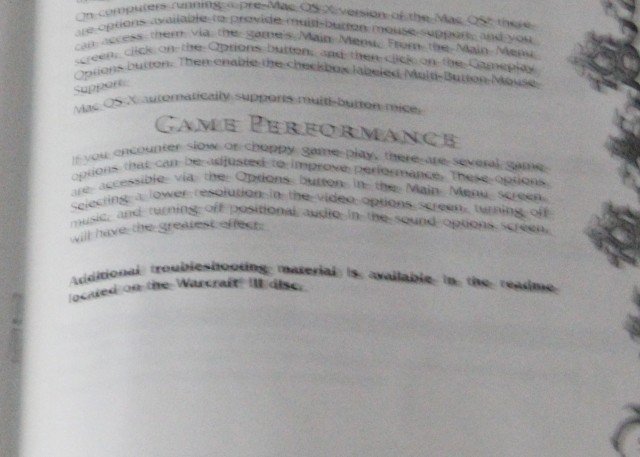
Lássuk, segíthet-e a Photoshop. Ismét a Shake Reduction funkciót használtam, ezúttal kézzel definiáltam a 3 Blur Trace régiót annak érdekében, hogy a könyv kissé ívelt oldala, valamint a fénykép szöge kompenzálódjon.
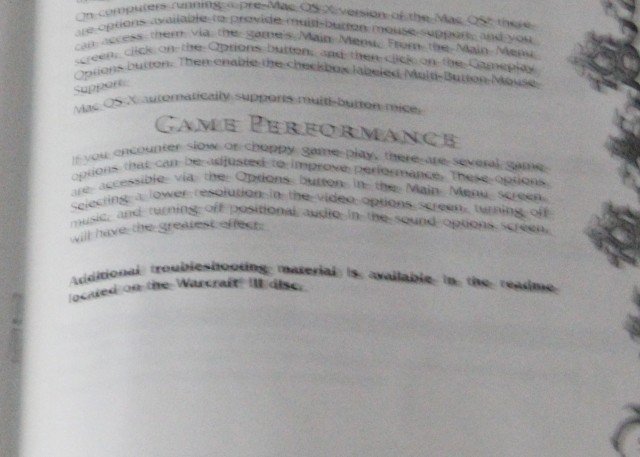
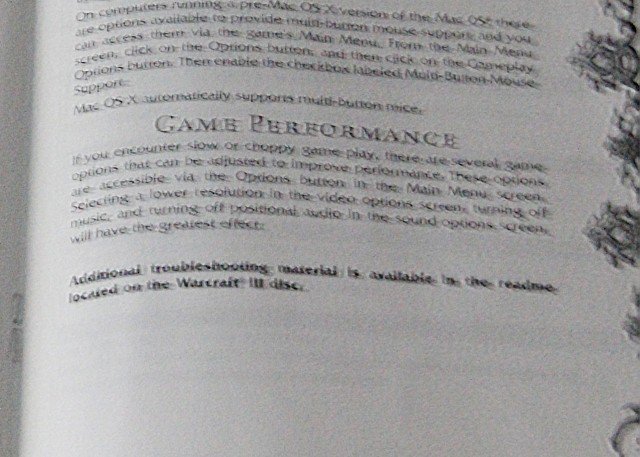
Az itt kapott eredmények kissé kiábrándítóak. Noha a szöveg jelentősen élesebb, az olvashatóság nem javul. Valójában azt is mondanám, hogy az eredeti (homályos) fotó sokkal könnyebben olvasható, legalábbis akkor, ha megfelelően nagyítjuk. Akárhogy is, ez a technika valószínűleg a legjobban működne egy lapos oldal felső fényképén, de itt a lényeg az, hogy megpróbáljuk a Photoshop-ot a határokhoz szorítani. És pontosan ezt csináljuk a következő teszttel.
Nehéz blur
Nagyított fénykép egy tájról, amelyen sok a kézi mozgás elmosódott. Lehetne még rosszabb?

A Photoshop-ot egy igazán kemény tesztnek vettem alá - 5 különféle Blur Trace-régiót egyaránt nagy felbontású képeken. Valóban működhet?


Jaj! Ez csúnya. Bár az eredeti képhez képest óriási javulás és sok részlet helyreállt, az elkészítés egyszerűen elviselhetetlen. Úgy döntöttem, hogy megpróbálom ezt manuálisan rögzíteni, akárcsak a galamb fotójával. Bevallom, a szerkesztéseim meglehetősen nehéz voltak, és néhány helyrehozott részlettel rendelkeztem tett eltévedni, de a végeredmény határozottan megéri.


Záró ítélet

Míg a Photoshop Shake Reduction-nek még hosszú útja vanha elmegyünk, amíg elidegeníthet minket a tökéletes eredményekkel, ez nagy lépés a korábban lehetetlen birodalmainak felfedezése felé. Jelenleg az eszköz a legjobban kisebb hibák esetén működik, és ez valójában jó dolog. Mindent egybevetve a Photoshop elsődleges feladata, hogy a jó képek jobban néznek ki, nem pedig a rossz képek.
Nyugodtan nézze meg a Photoshop útmutatók és oktatóanyagok nagy választékát. És írjon be egy megjegyzést az alábbiakba, ha teljes ismertetőt szeretne látni arról, hogyan kell használni a rázkódáscsökkentést, mint egy profi.










Szólj hozzá